El tema oscuro de Google Chrome

- 1255
- 151
- Sra. Inés Vázquez
Hoy, muchos programas, así como elementos de los sistemas operativos, admiten un tema de diseño oscuro. En uno de los navegadores más populares, Google Chrome también existe tal oportunidad, aunque con algunas reservas.
En esta instrucción, en detalle sobre cómo incluir un tema oscuro en Google Chrome en dos formas posibles en el momento actual. En el futuro, probablemente, aparecerá una opción simple en los parámetros para esto, pero hasta ahora está ausente. Cm. También: Modo oscuro en Google Chrome en Android, cómo incluir un tema oscuro en Microsoft Word y Excel.
El tema oscuro de Google Chrome en Windows 10
A partir del recientemente lanzado Chrome Browser versión 74 (puede verificar la versión en el menú Configuración, el elemento de ayuda es sobre el navegador Google Chrome), el tema oscuro del diseño se enciende automáticamente si los parámetros de personalización de Windows 10 incluyen la oscuridad. Modo de aplicación predeterminado por modo predeterminado. Para establecer el modo oscuro en Windows 10, vaya a los parámetros: personalización, en la izquierda seleccione "colores" y en la sección "Modo de aplicación predeterminado - Seleccione" Dark ".

Después de que se reinicie el navegador, se mostrará con un tema oscuro de diseño.
Además, los métodos descritos continúan funcionando correctamente y pueden ser útiles si necesita usar un modo oscuro en Chrome, pero en Windows 10 desea dejar un tema de diseño brillante o en una situación en la que use una de las versiones anteriores. del sistema operativo. Si desea usar el modo oscuro en Windows 10, pero se requiere que Chrome permanezca brillante, sobre esto aquí: cómo habilitar el tema de Google Chrome con el modo oscuro de Windows 10.
Inclusión de los temas oscuros construidos utilizando parámetros de lanzamiento
Según la información disponible, ahora Google está trabajando en el tema Dark del diseño de su navegador y pronto se puede incluir en la configuración del navegador.
Hasta ahora, no existe tal opción en los parámetros, pero ahora, en la versión final de Google Chrome versión 72 y más nueva (anteriormente estaba disponible solo en la versión preliminar de Chrome Canary) puede habilitar el modo oscuro utilizando los parámetros de lanzamiento:
- Vaya a las propiedades del navegador del navegador, presionándolo con el botón derecho del mouse y seleccionando el elemento "Propiedades". Si la etiqueta está en la barra de tareas, entonces su ubicación real con la posibilidad de cambiar las propiedades - c: \ users \ name of the_palizer \ appData \ roaming \ Microsoft \ Internet Explorer \ Rapidunch \ User anoded \ tareas barra de tareas \ tareas.
- En las propiedades de la etiqueta en el campo "Objeto" después de indicar la ruta a Chrome.EXE ponga un espacio y agregue los parámetros
-Force-Dark-Mode -Eable-Featues = WebUidarkMode
Aplicar configuraciones.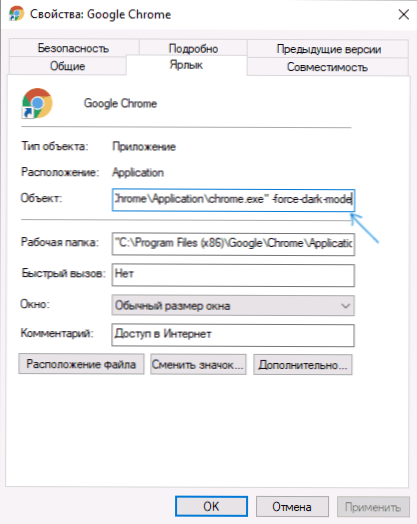
- Lanzar Chrome desde esta etiqueta, se lanzará con un tema oscuro de diseño.
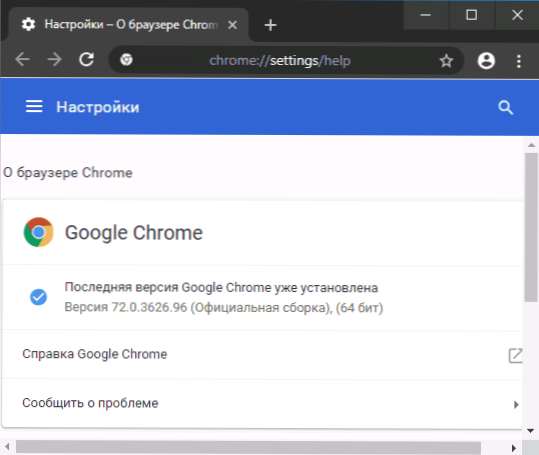
Observo que en este momento es una implementación preliminar de un tema oscuro construido. Por ejemplo, en la versión final del menú Chrome 72 continúa mostrando en el modo "Light", y en Chrome Canary puede ver que el menú ha adquirido un tema oscuro.
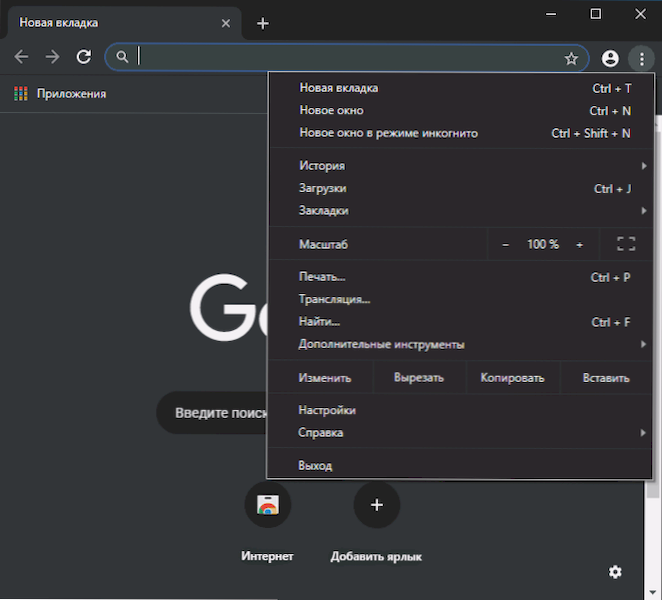
Probablemente ya sea en la próxima versión de Google Chrome, se le traerá un tema oscuro.
Uso del tema de diseño oscuro instalado para Chrome
Hace varios años, muchos usuarios usaron activamente temas de diseño de Chrome de la tienda. Recientemente, parecían olvidarse de ellos, pero el apoyo a los temas del diseño no se ha ido, además, recientemente Google ha publicado un nuevo conjunto de temas "oficiales", incluido el tema negro justo.
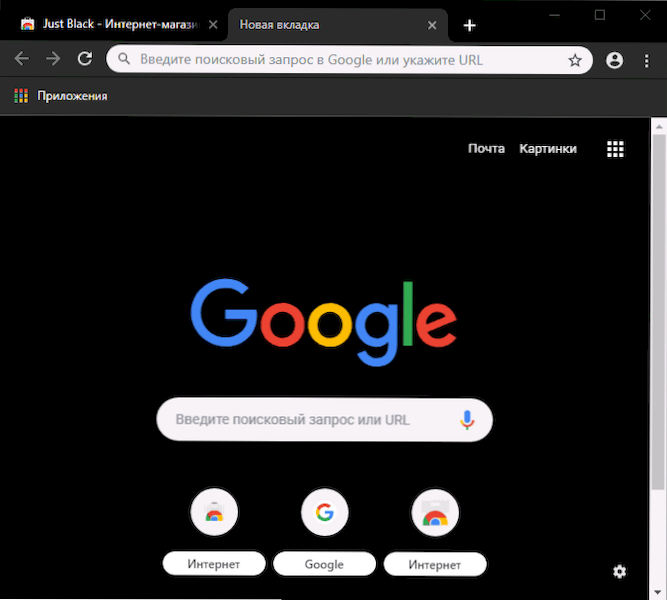
Just Black no es el único tema de diseño oscuro, hay otros de desarrolladores de tercera parte que son fáciles de encontrar a pedido de "oscuro" en la sección "Temas". Los temas de diseño de Google Chrome se pueden descargar en la tienda en https: // Chrome.Google.Com/webstore/categoría/temas
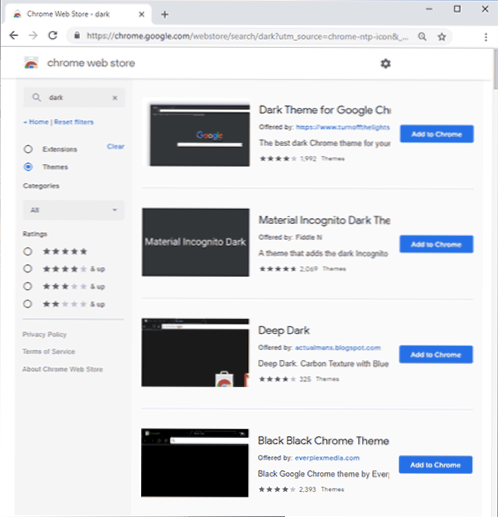
Al usar los temas establecidos del diseño, la aparición de solo la ventana del navegador principal y algunos cambios de "páginas construidas". Algunos otros elementos, como el menú y la configuración, permanecen sin cambios: brillante.
Eso es todo, espero que para algunos de los lectores la información fuera útil. Por cierto, sabía que Chrome tiene una utilidad de búsqueda y extensiones de búsqueda y extensiones construidas?
- « Cómo iniciar el entorno de recuperación de Windows 10
- Cómo verificar la velocidad de Internet en el teléfono »

